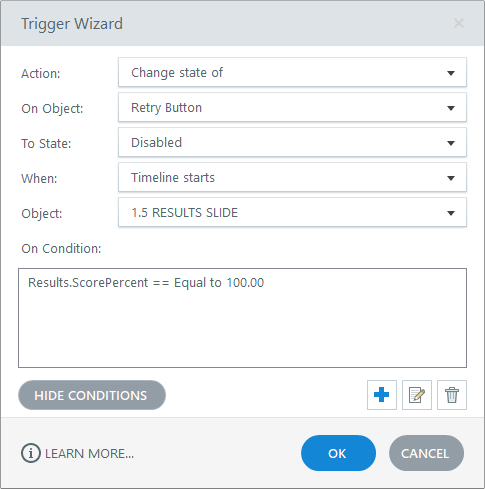Storyline 360 : Permettre aux apprenants de revoir et réessayer uniquement les questions incorrectes
Dernière mise à jour de l’article le
Cet article s'applique à :
Aidez les apprenants à développer leurs connaissances en les laissant revoir et réessayer uniquement les questions auxquelles ils ont répondu faux, afin qu'ils n'aient pas besoin de refaire celles auxquelles ils ont répondu correctement.
Par exemple, admettons que vous répondiez à un quiz de 20 questions, et vous répondez faux à l'une d'elles. Vous ne voulez pas recommencer le quiz pour trouver la question à laquelle vous vous êtes trompé. Vous voulez seulement voir celle qui vous a échappé. StoryLine 360 vous le permet, et c'est très simple !
Étape 1 : Ajouter des boutons Revoir et/ou Réessayer à votre diapositive de résultats
- Accédez à la diapositive des résultats au quiz et sélectionnez l'onglet Outils pour les résultats — Design dans le ruban.
- Cliquez sur le bouton Revoir ou le bouton Réessayer, puis sur la diapositive où vous souhaitez faire apparaître le bouton.
- Modifiez l'apparence du bouton pour l'accorder au design de votre cours.
Cliquez ici pour en savoir plus sur l'utilisation des diapositives de résultats.
Étape 2 : Modifier les déclencheurs Revoir et/ou Réessayer
- Double-cliquez sur le déclencheur Examiner les résultats ou Réinitialiser les résultats dans le panneau Déclencheurs.
- Cochez la case Revoir uniquement les questions incorrectes ou Réinitialiser uniquement les questions incorrectes, comme montré ci-dessous.
Déclencheur Examiner les résultats Cliquer pour agrandir | Déclencheur Réinitialiser les résultats Cliquer pour agrandir |
- Cliquez sur OK pour enregistrer vos modifications.
Cliquez ici pour en savoir plus sur l'utilisation des déclencheurs.
FAQ
Cette fonctionnalité est-elle disponible avec les banques de questions et les quiz à embranchements ?
Oui. Les apprenants peuvent revoir et réessayer les questions auxquelles ils se sont trompés, qu'il s'agisse de diapositives autonomes ou inspirées de banques de questions. Elle est également disponible avec les quiz à embranchements.
Cette fonctionnalité est-elle disponible avec les lecteurs classique et moderne ?
Oui. Elle est disponible avec les deux styles de lecteur en HTML5, Flash et dans Articulate Mobile Player.
Que se passe-t-il lorsque les apprenants répondent correctement à toutes les questions ?
Si vous avez activé les options pour revoir et réessayer uniquement les questions incorrectes, alors les boutons Revoir et Réessayer n'ont aucune utilité lorsque les apprenants répondent correctement à toutes les questions.
Pour fournir aux apprenants la meilleure expérience possible dans ce cas, vous pouvez envisager d'ajouter des déclencheurs à votre diapositive de résultats pour masquer ou désactiver les boutons Revoir et Réessayer lorsque le score d'un apprenant est 100 %. Voici un exemple :